Lenovo es una marca reconocida por sus portátiles ergonómicos y de alto rendimiento. ¿Pero sabías que puedes optimizar tu experiencia de usuario con Lenovo Hotkeys ? Se trata de combinaciones de teclas que te permiten acceder rápidamente a determinadas funciones de tu dispositivo, como el volumen, el brillo, el modo avión o incluso el touchpad. En este artículo le explicaremos qué son las teclas de acceso rápido de Lenovo, cómo usarlas y cómo actualizarlas.

¿Qué son las teclas de acceso rápido de Lenovo?
Lenovo Hotkeys es una aplicación que admite la función de teclas de acceso rápido en las computadoras portátiles Lenovo al proporcionar una visualización en pantalla (OSD) para mostrar el estado actual de las teclas de acceso rápido. Además, se mejora la interfaz de usuario y se proporciona una introducción a los atajos de teclado y una guía del usuario para facilitar su uso.
Lenovo Hotkeys es una versión mejorada de Lenovo Utility, que ha sido reemplazada por Lenovo Hotkeys a partir de la versión 3.0.0.242. Puede descargar Lenovo Hotkeys desde Microsoft Store haciendo clic en el botón de instalación siguiendo las instrucciones del sitio web.
¿Cómo utilizar las teclas de acceso rápido de Lenovo?
Hay dos tipos de teclas de función especiales en las computadoras portátiles Lenovo: teclas FN y atajos de teclado .
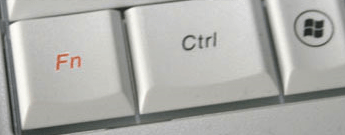
Las teclas FN son teclas ubicadas en la parte inferior del teclado, normalmente al lado de la tecla CTRL. Están marcados con un símbolo FN en azul o naranja. Para activar una función especial, debes presionar simultáneamente la tecla FN y otra tecla marcada con un símbolo correspondiente a la función deseada. Por ejemplo, para activar o desactivar el sonido, presione FN + F1.

Los atajos de teclado son teclas en la parte superior del teclado, generalmente marcadas de F1 a F12. Proporcionan acceso directo a determinadas funciones sin necesidad de presionar la tecla FN. Por ejemplo, para cerrar la ventana actualmente activa, simplemente presione F4. ¿Pero sabías que también puedes insertar caracteres especiales con atajos de teclado ? Se trata de símbolos o letras que no están presentes en el teclado, como el corazón ♥, el euro € o la tilde aguda e. Para insertarlos, simplemente presione la tecla Alt y un código numérico correspondiente al carácter deseado. Por ejemplo, para insertar el corazón ♥, presione Alt + 3
A continuación se muestran algunos ejemplos de combinaciones de teclas de función y atajos de teclado en computadoras portátiles Lenovo:
- Fn + PrtSc (ideapad 100-15IBY): Habilita la consulta del sistema.
- Fn + Pausa: Activa la función de pausa.
- Fn + Eliminar (ideapad 100-14IBY): Fn + Insertar (ideapad 100-15IBY): activa/desactiva el bloqueo de desplazamiento.
- Fn + Del (ideapad 100-15IBY): activa/desactiva el teclado numérico.
- F1: Activa o desactiva el sonido.
- F2: Disminuye el nivel de volumen.
- F3: Aumenta el nivel de volumen.
- F4: Cierra la ventana actualmente activa.
- F5: actualiza la ventana o el escritorio actualmente activo.
- F6: Activa/desactiva el panel táctil.
- F7: Activa/desactiva el modo Avión.
- F8: Muestra todas las aplicaciones actualmente activas.
- F9: Activa/desactiva la retroiluminación de la pantalla LCD.
- F10: Cambia la pantalla entre la computadora y un dispositivo externo.
- F11: Disminuye el brillo de la pantalla.
¿Cómo actualizar las teclas de acceso rápido de Lenovo?
Para aprovechar al máximo las teclas de acceso rápido de Lenovo, se recomienda actualizarlas periódicamente. Para ello, puedes seguir los siguientes pasos:

- Abra Microsoft Store y busque Lenovo Hotkeys.
- Haga clic en el botón Obtener o Instalar para descargar e instalar la aplicación.
- Una vez que se complete la instalación, reinicie su computadora para que los cambios surtan efecto.
- Ahora puede utilizar las teclas de acceso rápido de Lenovo en su computadora portátil Lenovo.
Preguntas frecuentes
A continuación se muestran algunas preguntas frecuentes sobre las teclas de acceso rápido de Lenovo:
¿Cómo habilitar o deshabilitar la tecla FN?
Dependiendo del modelo de su computadora portátil Lenovo, puede habilitar o deshabilitar la tecla FN presionando Fn + Esc, o ingresando al BIOS y cambiando la configuración del Modo de teclas de acción.
¿Qué es el archivo hotkey.exe?
El archivo Hotkey.exe es un programa inicial para combinaciones de acceso directo de teclado. Se instala una versión de referencia internamente al teclado de seda de seda negra de Lenovo en "C: archivos de programa JMesoft".
¿Cómo desinstalar las teclas de acceso rápido de Lenovo?
Para desinstalar Lenovo Hotkeys, puede seguir los siguientes pasos:
- Abra el menú Inicio y haga clic en Configuración.
- Haga clic en Aplicaciones y características.
- Busque Lenovo Hotkeys en la lista de aplicaciones instaladas y haga clic en él.
- Haga clic en el botón Desinstalar y siga las instrucciones en pantalla.
¿Cómo personalizar las teclas de acceso rápido de Lenovo?
Para personalizar las teclas de acceso rápido de Lenovo, puede utilizar la aplicación Lenovo Vantage, que le permite cambiar la configuración de su computadora portátil Lenovo. Para ello, puedes seguir los siguientes pasos:
- Abra Microsoft Store y busque Lenovo Vantage.
- Haga clic en el botón Obtener o Instalar para descargar e instalar la aplicación.
- Abra la aplicación Lenovo Vantage y haga clic en Hardware.
- Haga clic en Configuración de entrada y elija las opciones que desea cambiar
¿Cuáles son las ventajas de las teclas de acceso rápido de Lenovo?
Las ventajas de Lenovo Hotkeys son múltiples:
- Le permiten acceder rápidamente a ciertas funciones de su computadora portátil Lenovo sin necesidad de pasar por el menú Inicio o el Panel de control.
- Le brindan una mejor experiencia de usuario al brindarle una visualización en pantalla (OSD) para mostrar el estado actual de los atajos de teclado.
- Le facilitan la navegación entre aplicaciones abiertas o dispositivos externos conectados a su computadora portátil Lenovo.
Conclusión
Las teclas de acceso rápido de Lenovo son combinaciones de teclas que le permiten acceder rápidamente a ciertas funciones de su computadora portátil Lenovo, como el volumen, el brillo, el modo avión o el panel táctil. Son compatibles con la aplicación Lenovo Hotkeys, que puede descargar desde Microsoft Store. Para usar Lenovo Hotkeys, simplemente presione las teclas FN o los atajos de teclado correspondientes a la función deseada. Recuerde actualizar la aplicación Lenovo Hotkeys periódicamente para beneficiarse de las últimas mejoras. Sin embargo, si tiene un problema con el teclado de la computadora atascado , puede probar las siguientes soluciones:
- Asegúrese de que el bloqueo de mayúsculas, el bloqueo de desplazamiento o el bloqueo del teclado numérico no estén habilitados.
- Reinicie su computadora y pruebe su teclado nuevamente.
- Desinstale y vuelva a instalar el controlador del teclado desde el Administrador de dispositivos.
- Escanee su computadora en busca de virus o malware.
- Póngase en contacto con el servicio de atención al cliente de Lenovo si ninguna de las soluciones anteriores funciona.




